当我们购买新电脑的时候,麦克风需要在电脑中进行调试才可以应用,那么在xp系统中我们可以使用麦克风声音硬件测试向导进行调试声音,该怎么操作呢,本文就给大家带来xp系统下使用麦克风声音硬件测试向导调试声音的方法。
1、将麦克风插入电脑对应孔位,打开电脑控制面板;

2、按上图,点击:声音和音频设备;

3、按上图点击:语音;

4、按上图,点击:测试硬件;

5、按上图,点击:下一步,出现下图,显示向导正在测试您的声音硬件;

6、等待第5步骤结束后,出现下图,根据提示,对着麦克风说话,能听到电脑喇叭声音,说明测试成功,按下一步结束。

关于xp系统下使用麦克风声音硬件测试向导调试声音的方法就给大家介绍到这边了,大家可以参照上面的方法步骤来进行操作吧。

 当前位置:
当前位置:
 腾讯TIM官方版
腾讯TIM官方版
 钉钉电脑版
钉钉电脑版
 腾讯QQ
腾讯QQ
 迅雷11
迅雷11
 360浏览器
360浏览器
 2345浏览器
2345浏览器
 美图秀秀
美图秀秀
 WPS Office
WPS Office
 Photoshop CS6
Photoshop CS6
 迅雷看看
迅雷看看
 暴风影音
暴风影音
 腾讯视频
腾讯视频
 鲁大师电脑版
鲁大师电脑版
 360安全卫士
360安全卫士
 金山卫士电脑版
金山卫士电脑版











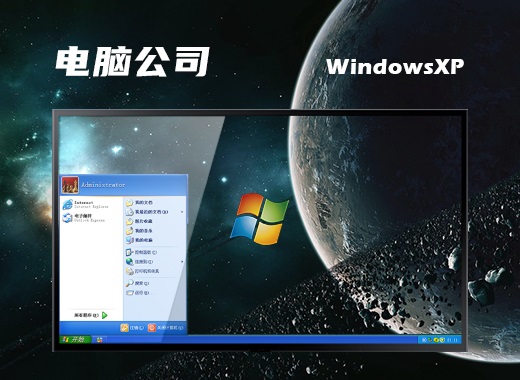

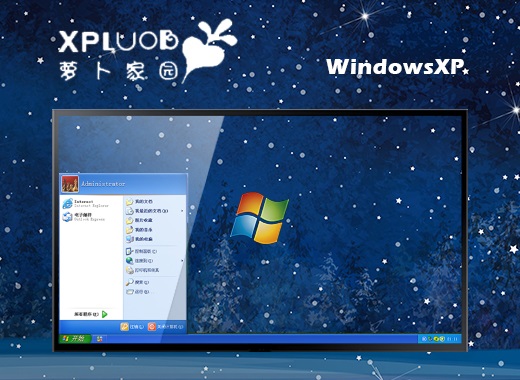
 赣公网安备 36112202000171号
赣公网安备 36112202000171号